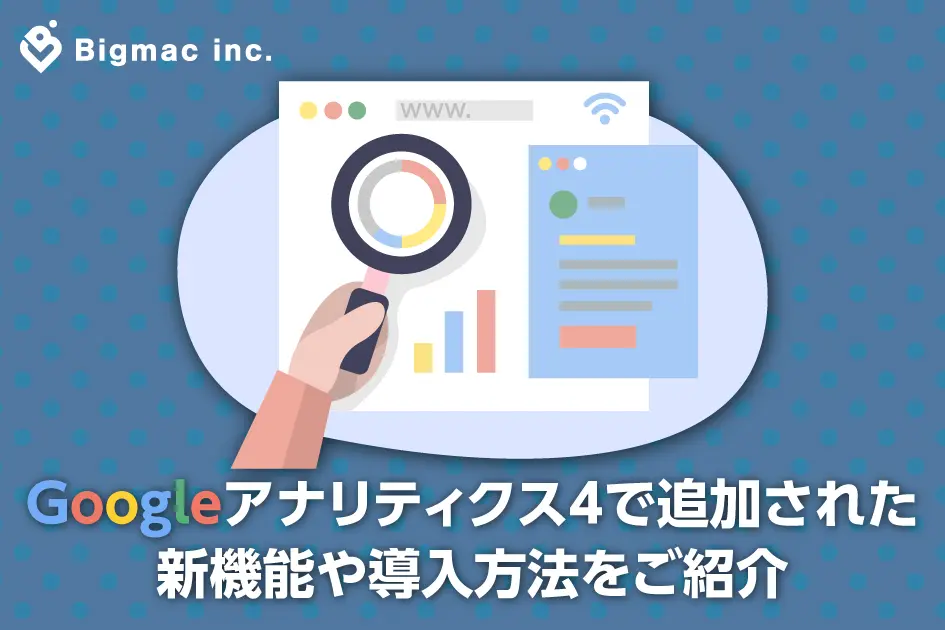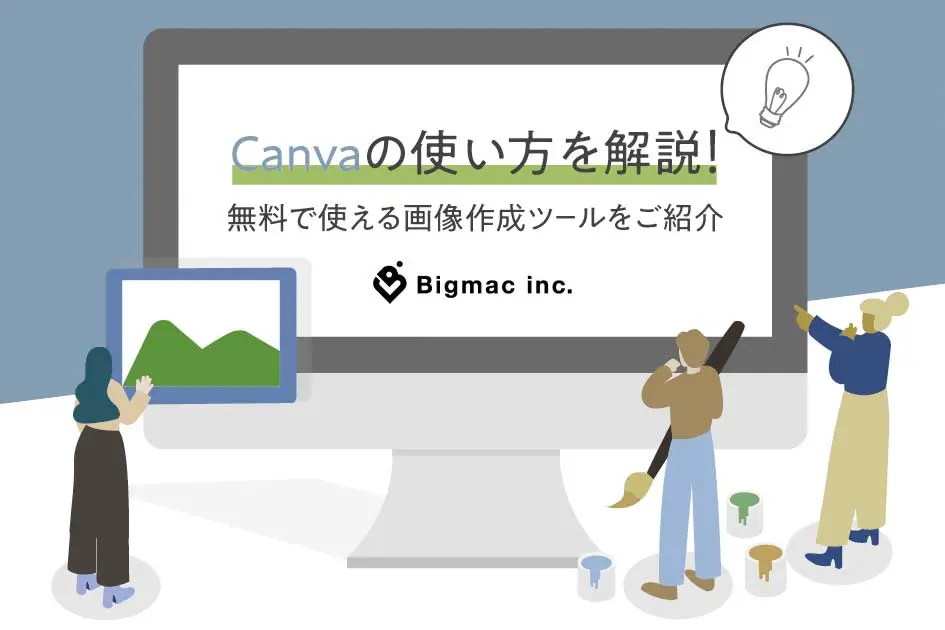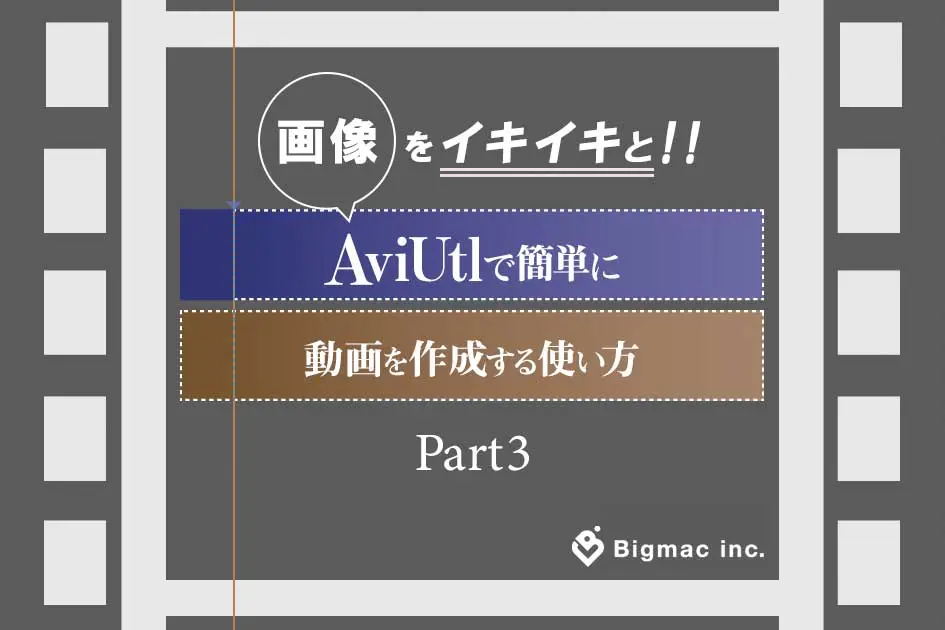Google スライドとは?使い方・便利機能をご紹介!
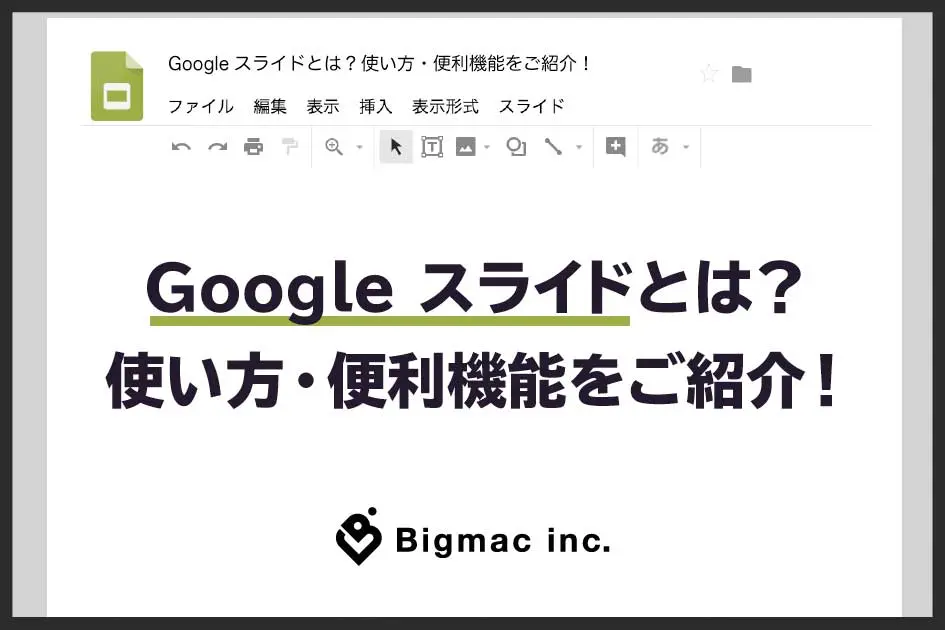
プレゼンテーションなどを行うときに使用するツールと言えば、PowerPointが有名ですよね。しかし今回はPowerPointに全く引けをとらない、とても便利は「Google スライド」をご紹介したいと思います。
目次
Googleスライドとは?
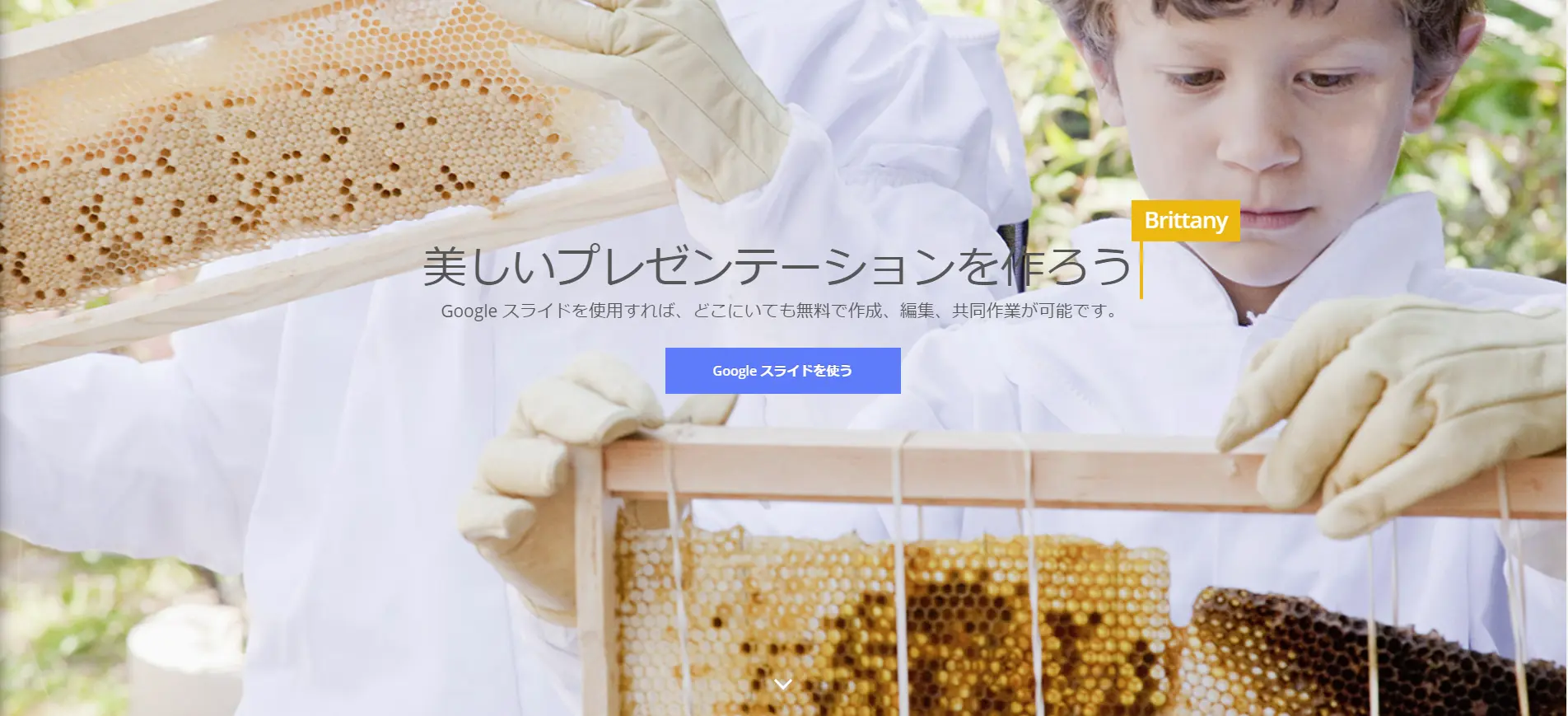
Googleスライドとは、 Googleが提供しているビジネス ツールのうちの1つです。スライドを無料で作成することができる便利なサービスになります。
Microsoftが提供しているPowerPointに類似したサービスであるため、PowerPointを思い浮かべてもらうと分かりやすいと思います。無料で利用でき、資料作成を行う際にとても便利なツールです。PC版ではWindowsやMacに対応していますし、 iPhone・Androidともにモバイルからアプリをダンロードし利用することも出来ます。
WindowsやMac間の互換性を考慮する必要はありません。そのため、ビジネスの場ではとてもに重宝することでしょう。
Googleスライドを初めて利用する方は、 Googleアカウントにログインし、Googleスライドを開き、画面の中央に表示されている『Googleスライドを使う』をクリックして利用してください。
過去の記事で、GoogleスプレッドシートとGoogleドキュメントについてもご紹介しています。GoogleドキュメントやGoogleスプレッドシートもとてもおすすめのツールです。treeの過去の記事にて使い方を詳しくご説明しています。ぜひ一読ください。
▼Google ドキュメント
tree参考記事:Googleドキュメントの使い方・便利機能をご紹介!
▼Google スプレッドシート
tree参考記事:使っている人が以外と少ない⁈Googleスプレッドシートをご紹介
最新情報をいち早くお届け!
無料会員登録していただくと、
会員限定の特別コンテンツ記事を最後まで
読むことができます!
その他、更新情報・イベント情報を
お届けいたします。
PowerPointとの違い
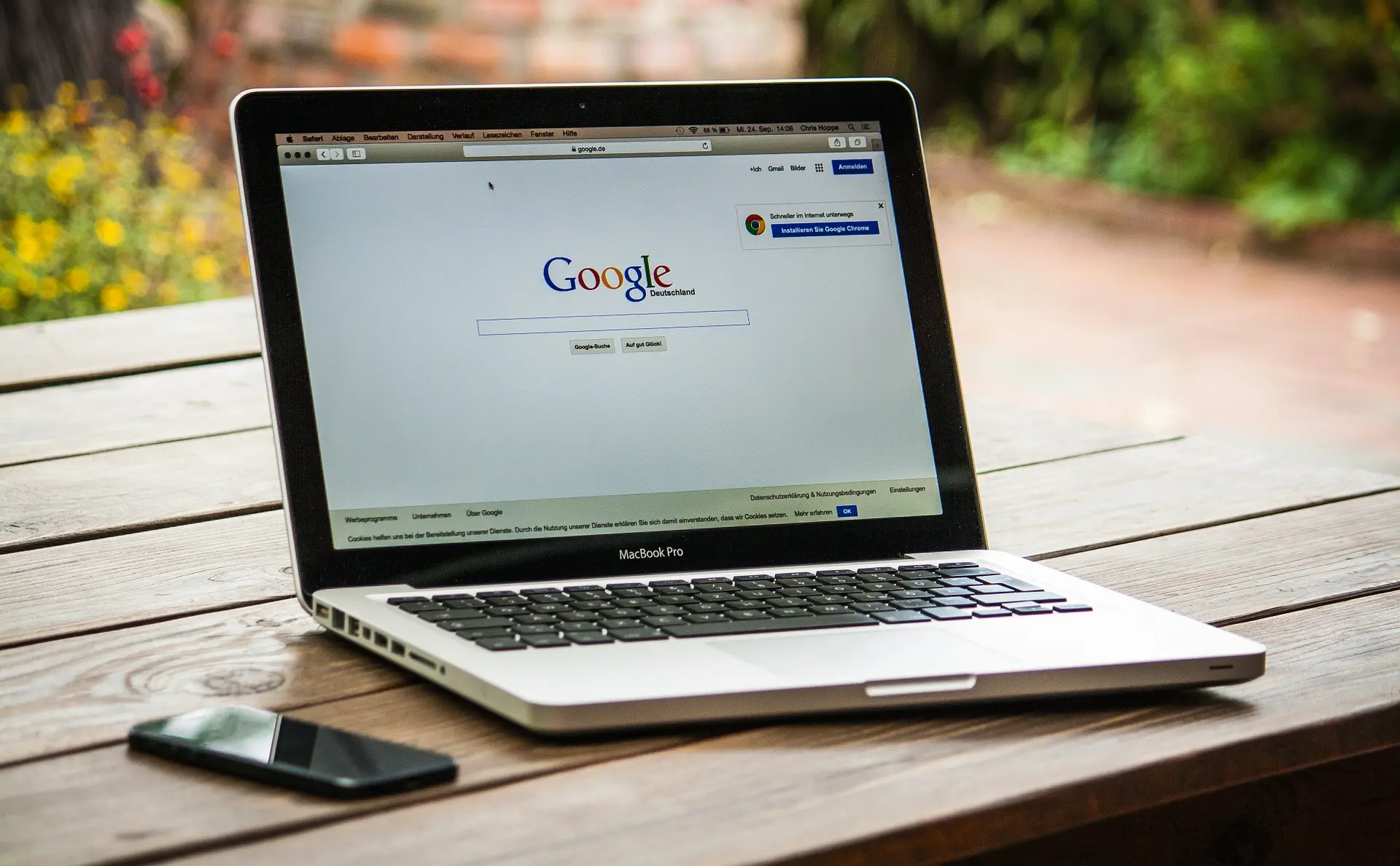
GoogleスライドとPowerPointの違いを下記に挙げてみます。
- 複数人で、リアルタイムでの同時編集がスムーズに行える
- ハイセンスなデザインテンプレートが豊富にある
- Googleアプリケーションとの連携が可能
- Web上のフリー画像を検索しそのまま挿入することができる
などが挙げられます。
PowerPointは機能がとても豊富なのですが、機能が多いことで、使用したい機能を探せないことがあるかと思います。しかし、Google スライドは機能をシンプルに絞込み、プレゼンテーションの作成に集中できるよう作られています。加えてテンプレートや各アプリケーションとの連携機能の充実のおかげで作業を迅速にに進めることができます。
Googleスライドの強みはシンプルでハイデザインなことで、PowerPointの強みは豊富な機能が搭載されていることと言えるのではないでしょうか。
Googleスライドの便利機能と特徴

それでは、実際にGoogleスライドを利用してみて、便利機能をご自身で体験してみてください。
1.いつでもどこでもスライドの閲覧・作成編集を行える
Googleスライドは、他のGoogleのサービスと同じで複数のユーザーと共有することでき、複数の人とファイルを共有することができます。
スライドを作成する際にコメント機能を利用することで、スプレッドシート状で情報を共有し合いながら複数人でスムーズに編集することができます。
また、AndroidやiPhone用の公式アプリケーションでも、Googleがアプリを無料で配布しているため、PCを持ち運ぶ必要はなくネット環境さえ整っていれば、どこに移動してもスマートフォンからもGoogleスライドの閲覧、作成、編集を行うことができるのです。
2.インターネット上の画像や動画を挿入方法
インターネットにある画像や動画を、直接スライドに挿入することができます。そのため、『画像を探す→PCに保存する→挿入する』という作業が軽減されます。
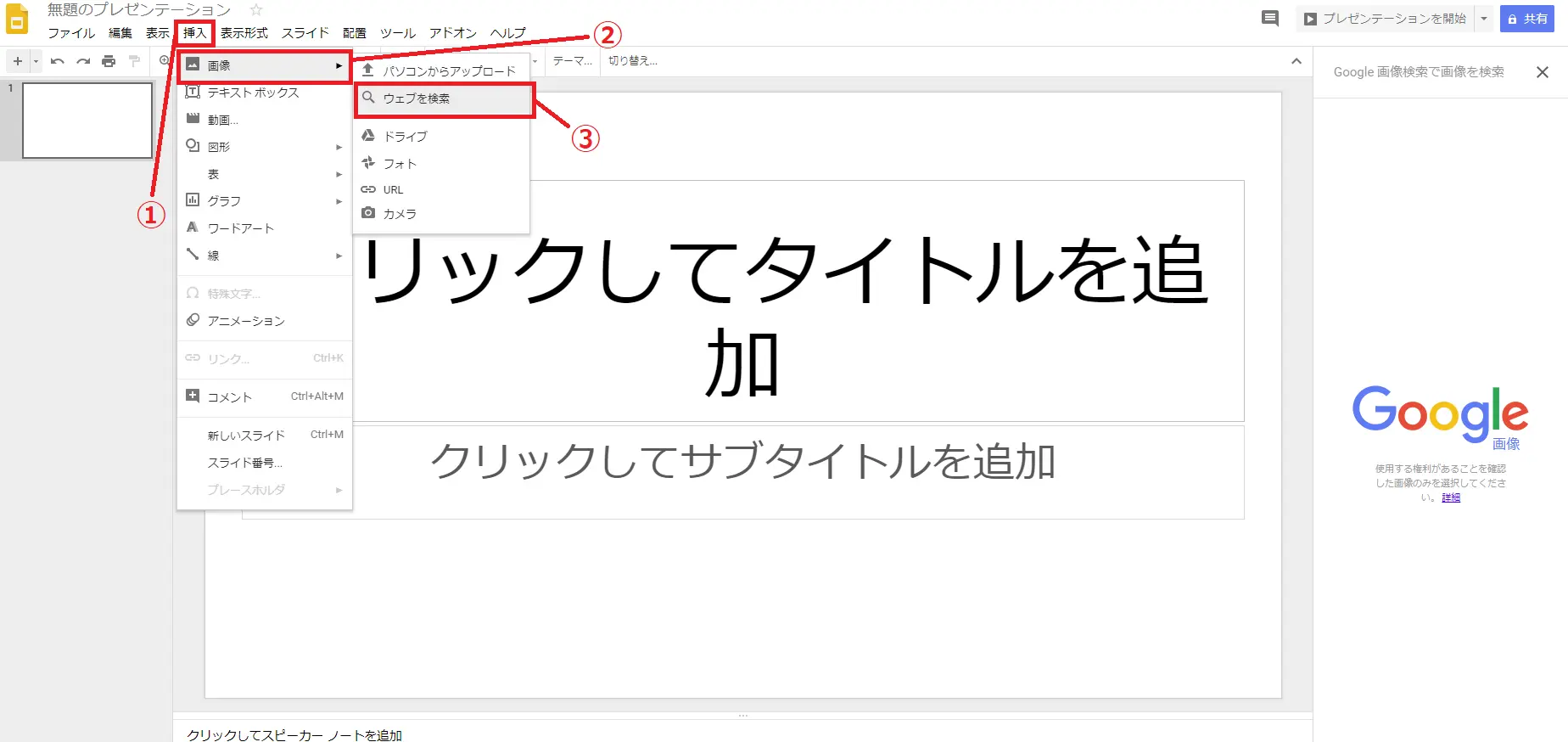

手順をご説明していきます。
ツールバーの 【挿入】 ▶ 【画像】 ▶【ウェブ検索】 を選択します。④のテキストボックスに検索キーワードを入力します。
検索すると、キーワードに合った画像一覧が表示されるので、挿入したい画像をクリックして 【挿入】 をクリックすると、選択した画像がスライドの上に表示されます。
動画も同様で、検索結果の一覧から挿入したい動画を選択すると、スライド上に YouTube 動画を挿入することができますよ。
スライド上で動画を再生することができるのはGoogleスライドの特徴になります。営業の際など分かりやすいプレゼンテーションを行う際にとても便利ですよね。
注意していただきたい点は、Googleの検索結果がそのまま表示されるので、著作権が考慮されていないことです。事前に使用しても大丈夫な画像、動画なのかを事前にしっかり確認しておきましょう。
Googleスライドで使えるショートカットキー

最後にGoogleスライドで使用できるショートカットキーをいくつかご紹介します。使いこなせるようになると作成時間も大幅に削減することができますよ。
| 新しいスライド | Ctrl+M |
| スライドのコピーを作成 | Ctrl+D |
| 元に戻す | Ctrl+Z |
| 前のスライドに移動 | PageUp |
| 次のスライドに移動 | PageDown |
| スライドを上に移動 | Ctrl+↑ |
| スライドを下に移動 | Ctrl+↓ |
| スライドを先頭に移動 | Ctrl+Shift+↑ |
Googleスライドを活用することで仕事の幅が広がります!

いかがでしたでしょうか?今回は、Googleスライドの便利機能いたしました。ご紹介したようにGoogleスライドPowerPointに引けをとらない便利なツールです。Googleアカウントに登録すれば誰でも無料で利用することができます。ぜひお試しください。
- 最新記事